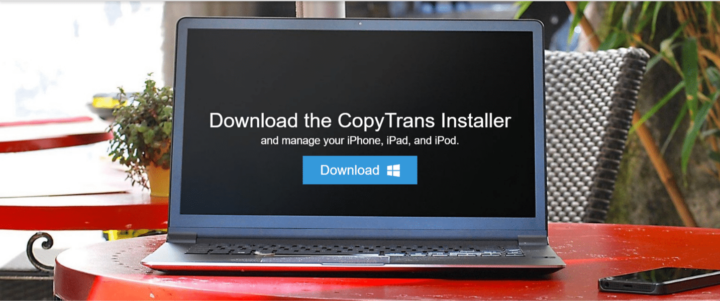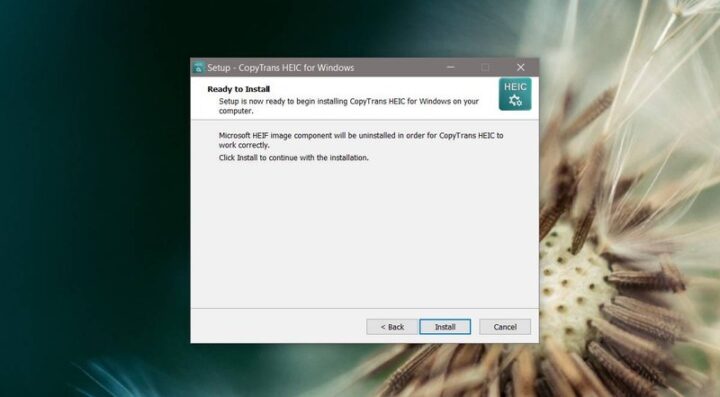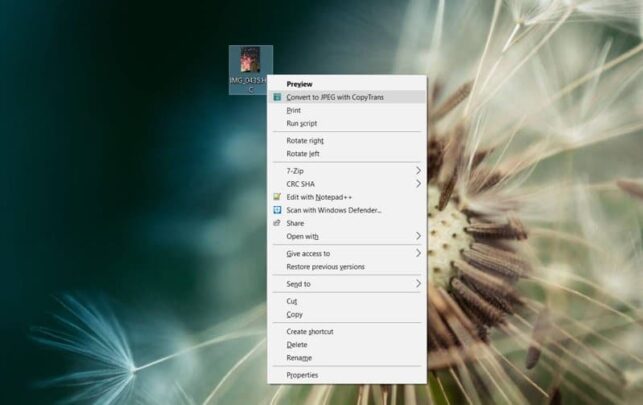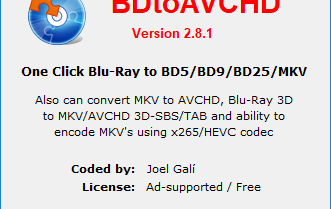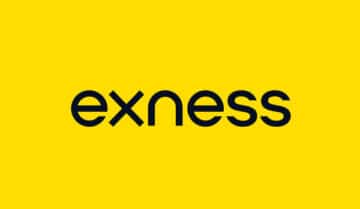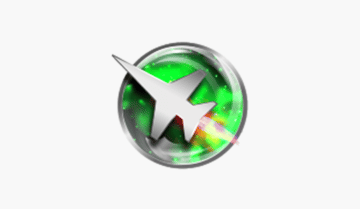فجأة أصبحت صيغة HEIC مشهورة ومنتشرة على أجهزة الحاسب الشخصي بالطبع كان هذا لأن Apple قررت إستخدامها في هواتف iPhone الجديدة ، هو إختيار في محله الحقيقة فهذه الصيغة توفر المساحة وتسمح للصورة بأن تكون ذات تفاصيل كبيرة وواضحة بالرغم من صغر حجمها ، ولأن هذه الصيغة قادمة من Apple فأن نظامها Mac OS لديه القدرة على تحويل هذه الصيغة بسهولة دون الحاجة لبرامج طرف ثالث أو غيره .
سنتحدث معكم اليوم عن برنامج طرف ثالث لديه القدرة على هذا التحويل بسهولة وهو بالطبع مجاني لنظام Windows 10 وهو النظام الذي نستهدفه اليوم .
طريقة التحويل
- في البداية يجب عليك أن تقوم بتحميل البرنامج المجاني من هذا الرابط .
- قبل أن تكمل تنزيل البرنامج يجب أن تعرف أن ويندوز 10 يدعم صيغة HIEC بشكل تلقائي من خلال اضافة خاصة يحملها الويندوز تلقائياً ، تحميل هذه البرنامج سيلغي هذه الإضافة تماماً .
- بعدما تقوم بتحميل البرنامج كل ما عليك هو التوجه إلى أي صورة بصيغة HIEC والضغط بالزر الأيمن
- توجه إلى إختيار Convert To JPEG with CopyTrans
- سيقوم البرنامج بتحويل الصورة وحفظها في نفس المكان الذي توجد فيه الصورة الأصلية بشكل تلقائي وبدون أي تدخل منه
- لن تمسح الصورة الأصلية وستظل في مكانها بنفس الصيغة .
جودة الصور هي أهم نقطة هنا ، وهي النقطة الأساسية التي جعلت Apple تستخدم صيغة HIEC من البداية ، لذا فإن الميزة الأساسية في هذا البرنامج الصغير هو أنه يقوم بتحويل الصور بأفضل جودة ممكنة ويحافظ عليها دون ان تخسر الكثير من الجودة ، بالطبع عملية التحويل هذه تجعل من الصور تزداد في الحجم بشكل كبير قد يصل إلى ضعف الحجم الأصلي السابق ، ولكن هذه الزيادة هي الدليل على أن جودة الصورة تم الحفاظ عليها ولم تخسر الكثير .